Cara Log Masuk dan Sahkan Akaun dalam Binance
Pastikan untuk melindungi akaun Binance anda - sementara kami melakukan segala-galanya untuk memastikan akaun anda selamat, anda juga mempunyai kuasa untuk meningkatkan keselamatan akaun Binance anda.
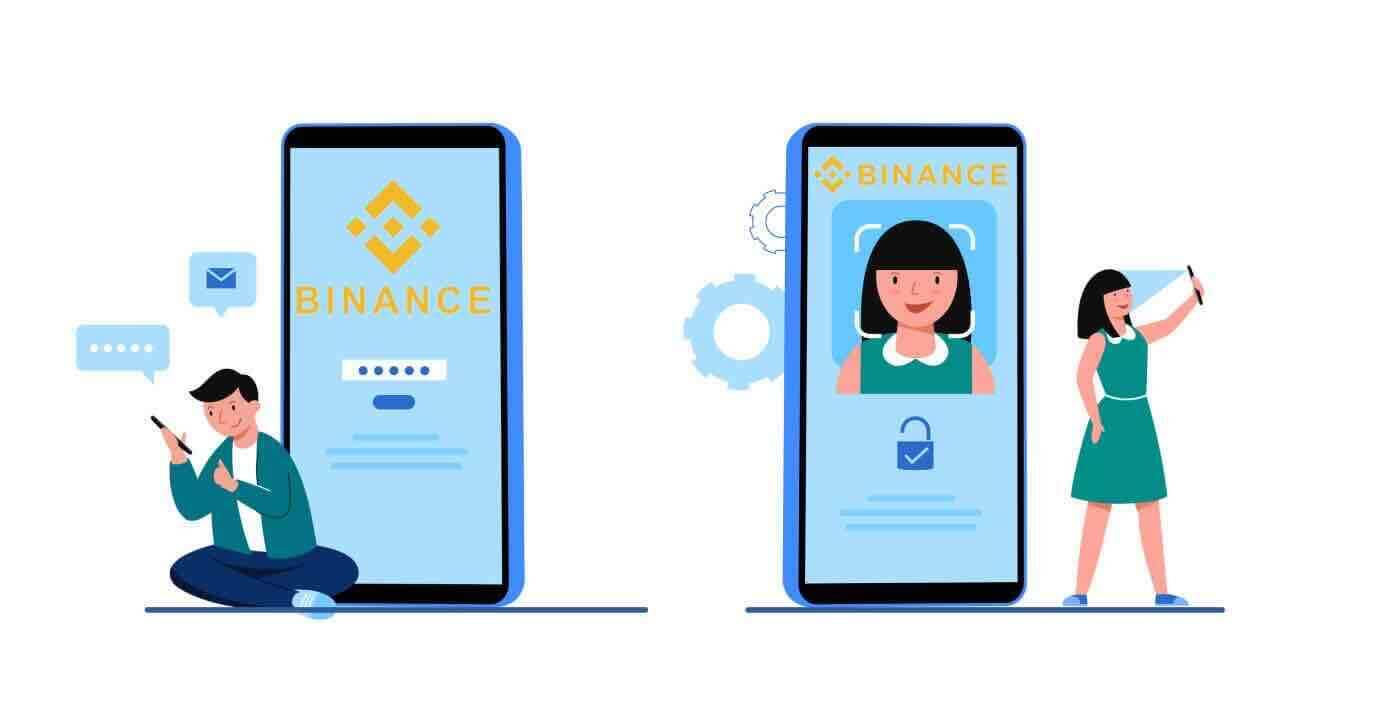
Bagaimana untuk Log Masuk Akaun dalam Binance
Bagaimana untuk Log Masuk ke Binance dengan akaun Apple anda
1. Pada komputer anda, pergi ke Binance dan klik "Log Masuk".
 2. Klik butang "Apple".
2. Klik butang "Apple".

3. Masukkan ID Apple dan kata laluan anda untuk log masuk ke Binance.

4. Klik "Teruskan".

5. Selepas log masuk, anda akan dialihkan ke laman web Binance. Jika anda telah dirujuk untuk mendaftar di Binance oleh rakan, pastikan anda mengisi ID Rujukan mereka (pilihan).
Baca dan bersetuju menerima Syarat Perkhidmatan dan Dasar Privasi Binance, kemudian klik [ Sahkan ].

6. Anda baru sahaja berjaya log masuk ke akaun Binance anda.

Bagaimana untuk Log Masuk ke Binance dengan akaun Google anda
1. Jika akaun Google telah dikaitkan atau dipautkan ke akaun Binance maka pengguna akan dapat log masuk melalui kaedah ini.

2. Pilih kaedah Log Masuk. Pilih [ Google ].

3. Tetingkap pop timbul akan muncul, dan anda akan digesa untuk log masuk ke Binance menggunakan akaun Google anda.


4. Klik "Buat Akaun Binance Baharu".

5. Baca dan bersetuju menerima Syarat Perkhidmatan dan Dasar Privasi Binance, kemudian klik [ Sahkan ].

6. Selepas mendaftar masuk, anda akan diarahkan ke laman web Binance.

Bagaimana untuk Log Masuk ke aplikasi Binance?
Keizinan peranti Android
pada platform mudah alih Android dijalankan sama seperti kebenaran di tapak web Binance. Aplikasi ini boleh dimuat turun melalui Google Play Market pada peranti anda. Dalam tetingkap carian, hanya masukkan Binance dan klik «Pasang».
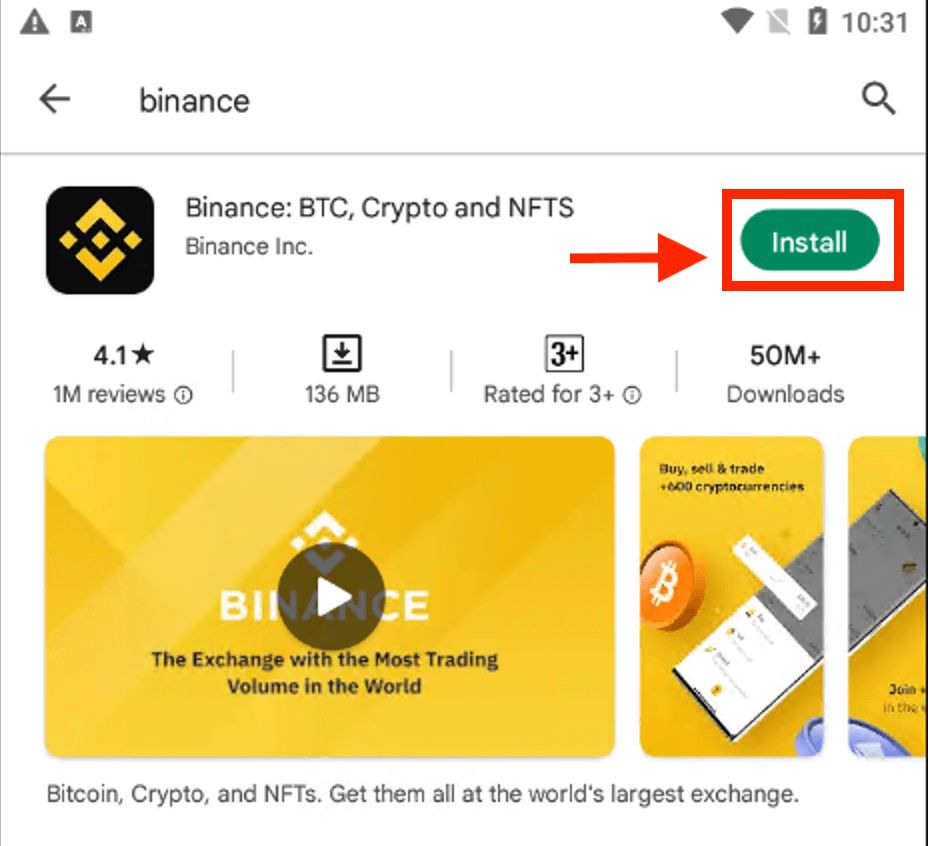
Tunggu pemasangan selesai. Kemudian anda boleh membuka dan log masuk untuk memulakan dagangan.
 |
 |
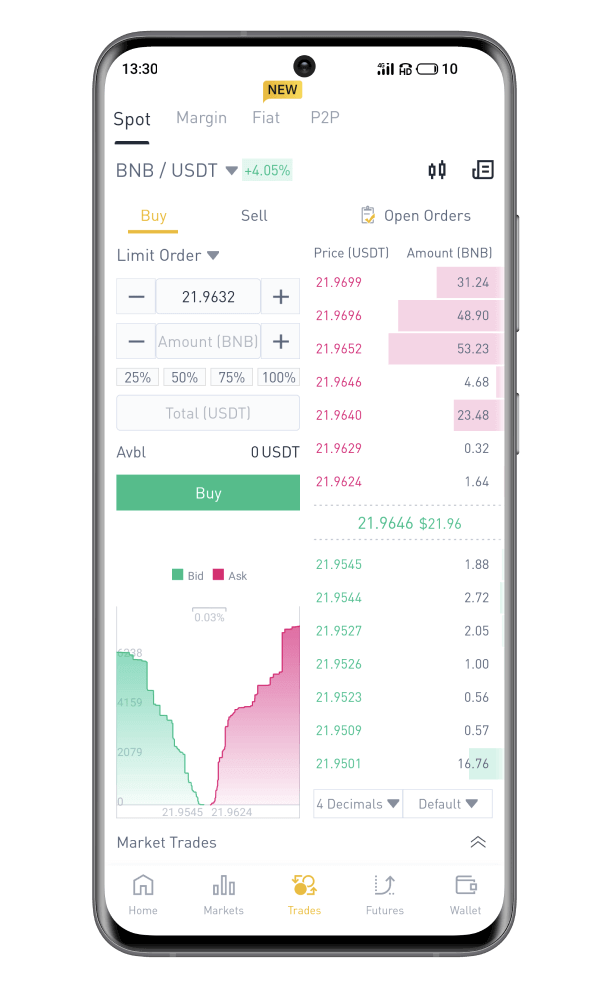
peranti iOS
Anda perlu melawati App Store dan mencari menggunakan Binance utama untuk mencari aplikasi ini. Selain itu, anda perlu memasang apl Binance daripada App Store .

Selepas pemasangan dan pelancaran, anda boleh log masuk ke aplikasi mudah alih iOS Binance dengan menggunakan alamat e-mel, nombor telefon dan akaun Apple atau Google anda.
 |
 |
 |

Cara Log Masuk ke Binance dengan Nombor Telefon/E-mel
Log masuk mudah ke Binance akan meminta kelayakan anda dan itu sahaja.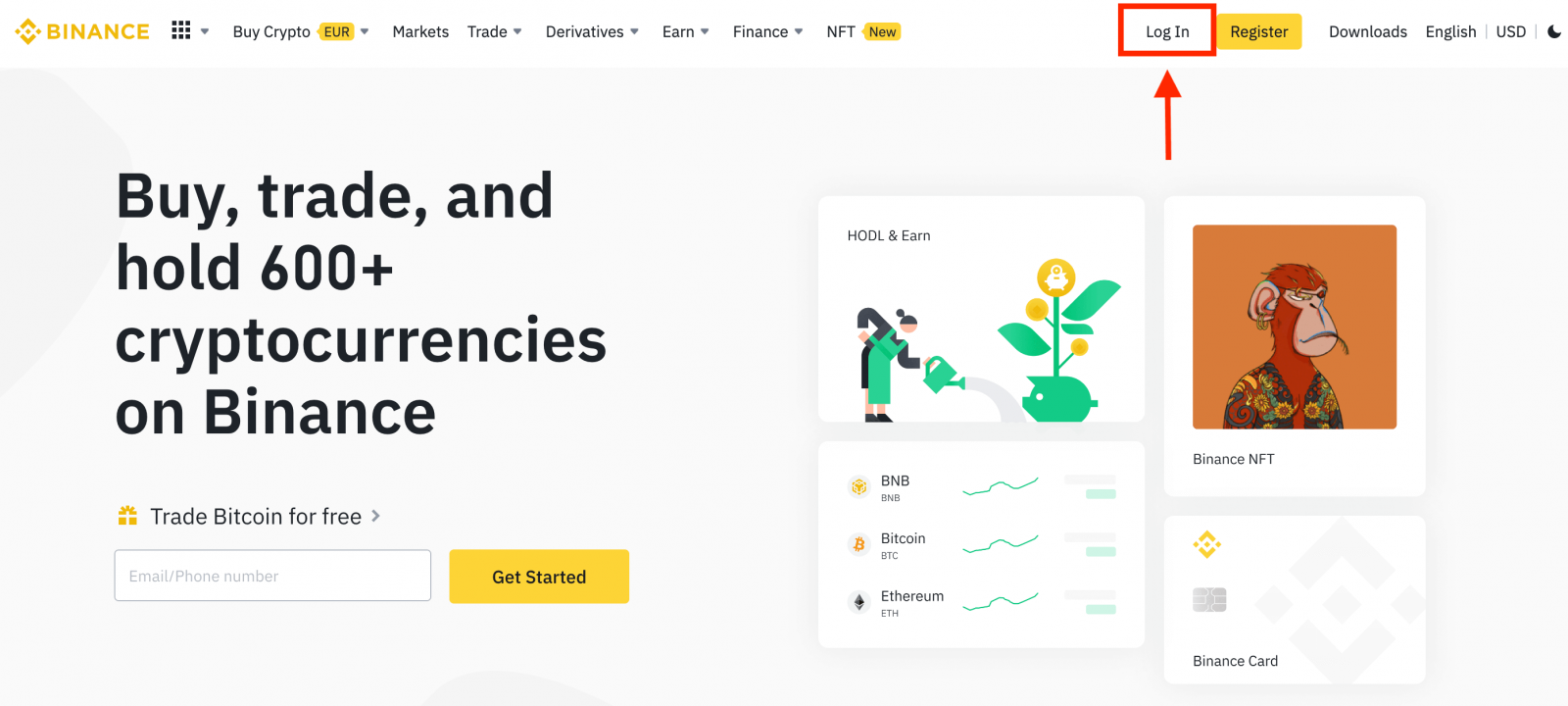
Masukkan E- mel / Nombor Telefon anda.
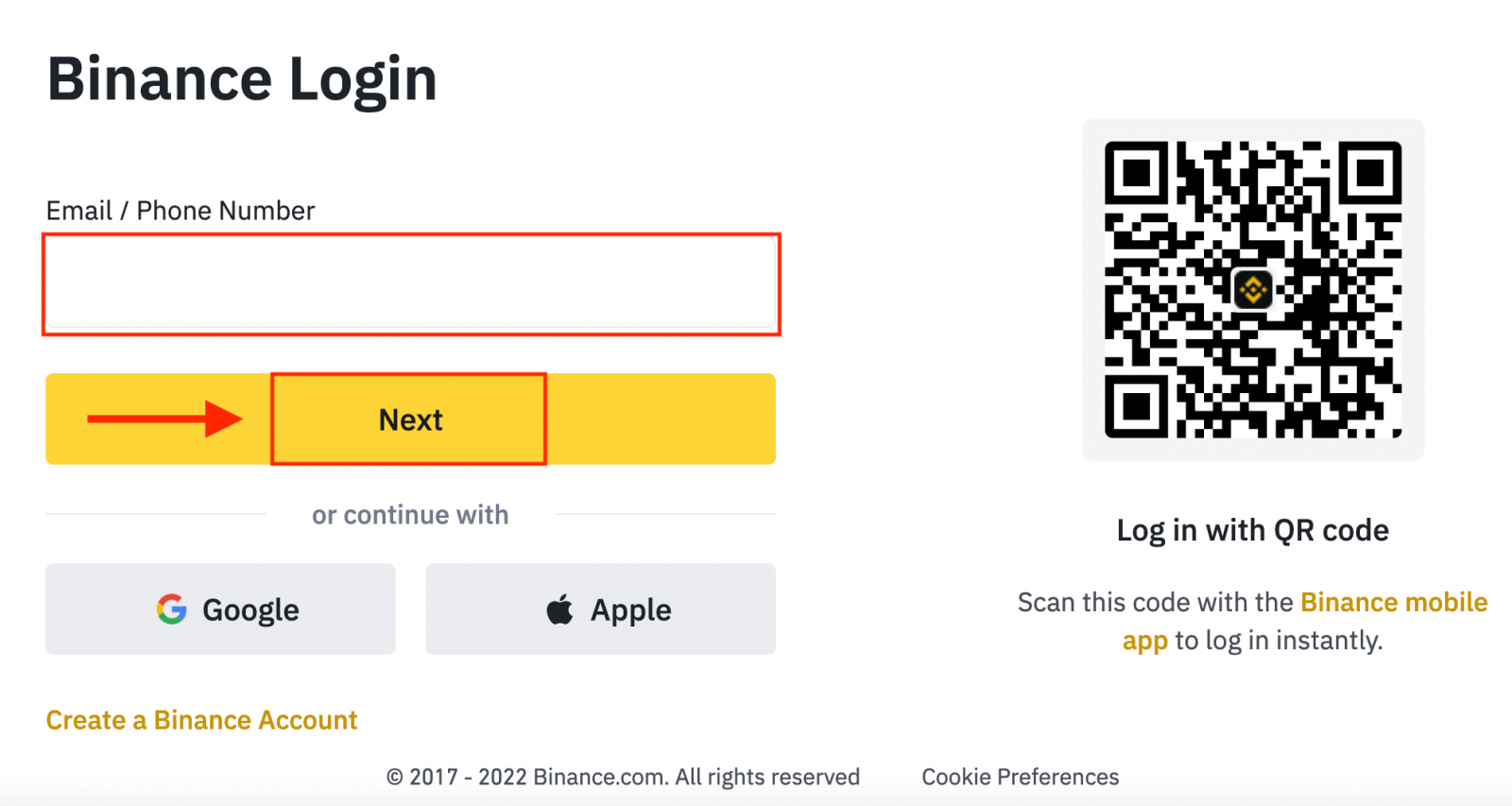
Masukkan kata laluan.
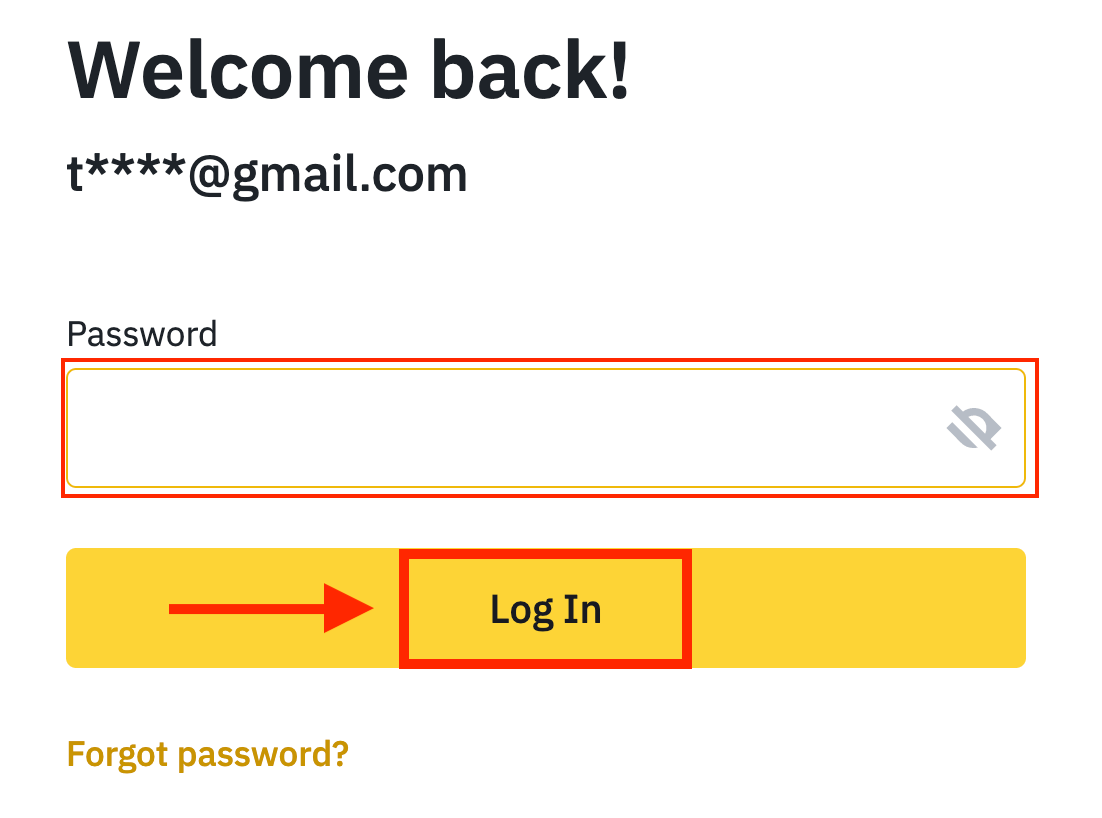
Jika anda telah menetapkan pengesahan SMS atau pengesahan 2FA, anda akan diarahkan ke Halaman Pengesahan untuk memasukkan kod pengesahan SMS atau kod pengesahan 2FA.
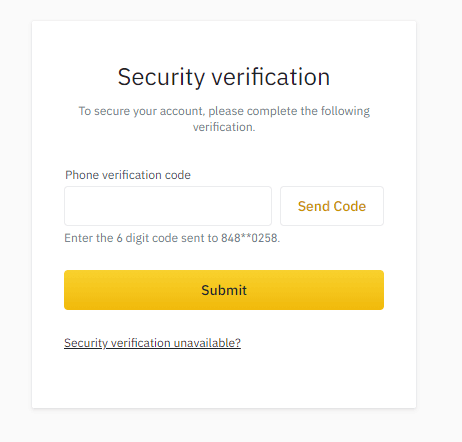
Selepas memasukkan kod pengesahan yang betul, anda boleh berjaya menggunakan akaun Binance anda untuk berdagang.
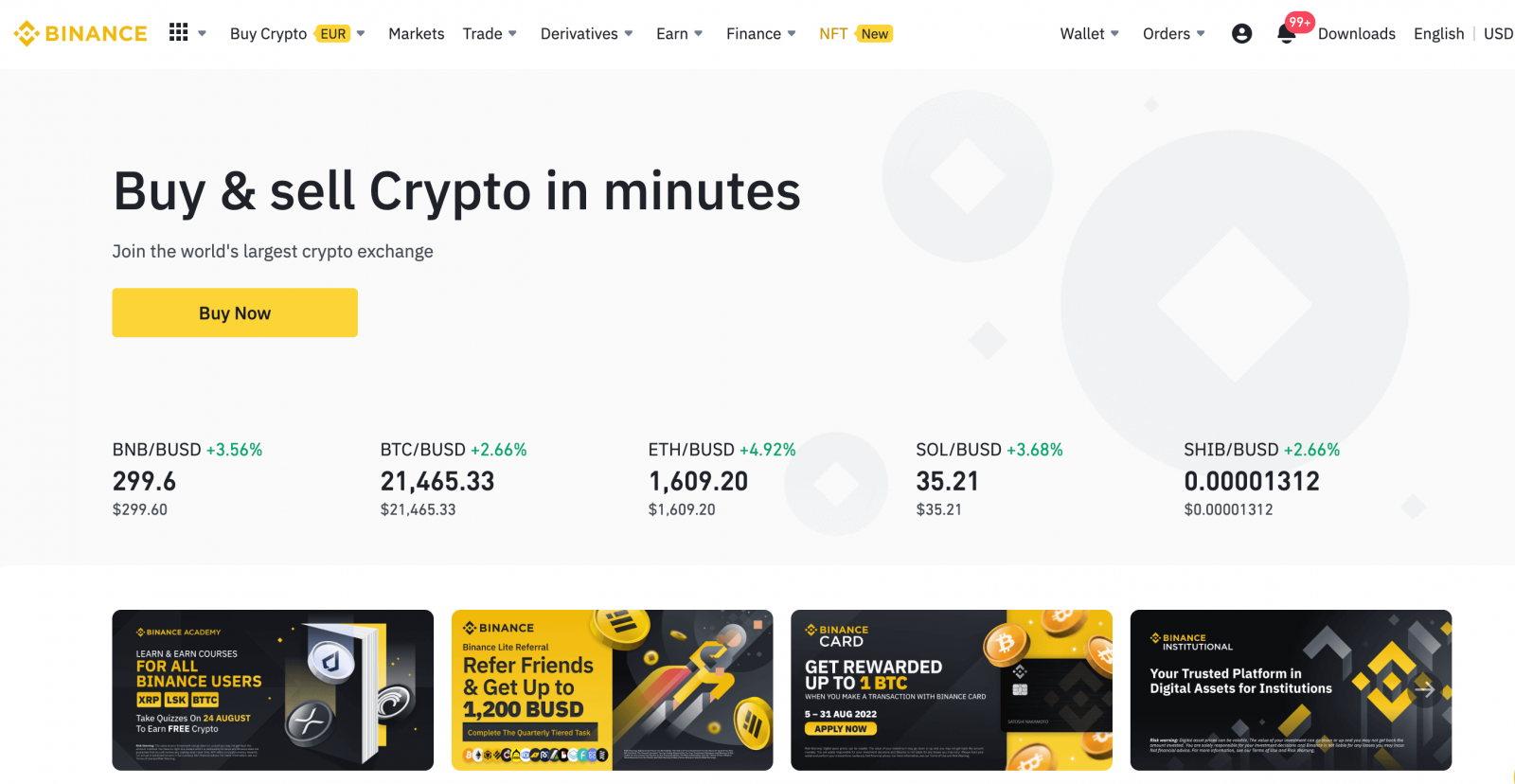
Terlupa kata laluan saya pada Binance
Anda boleh menetapkan semula kata laluan akaun anda daripada tapak web atau Apl Binance . Sila ambil perhatian bahawa atas sebab keselamatan, pengeluaran daripada akaun anda akan digantung selama 24 jam selepas penetapan semula kata laluan.1. Pergi ke laman web Binance dan klik [ Log Masuk ].
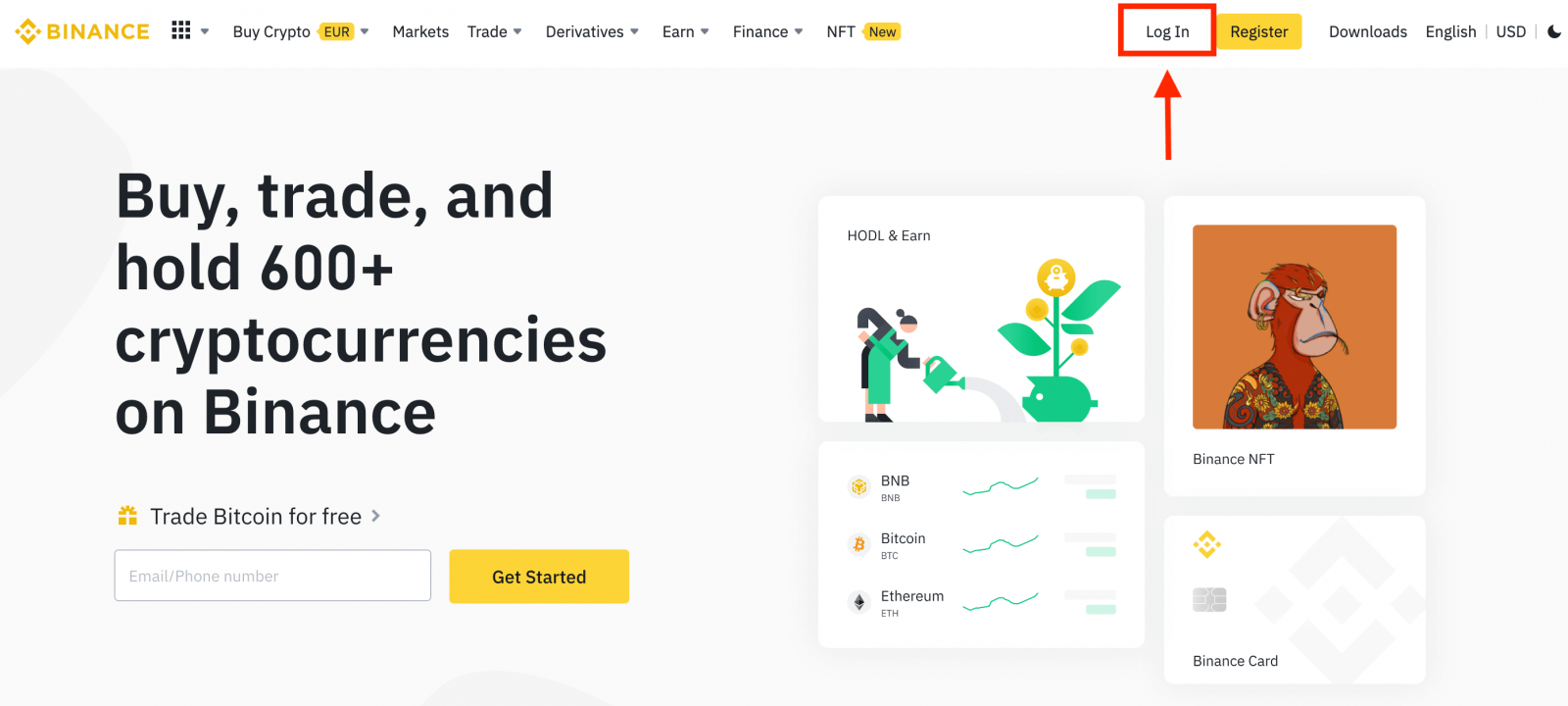
2. Pada halaman log masuk, klik [Lupa Kata Laluan?].
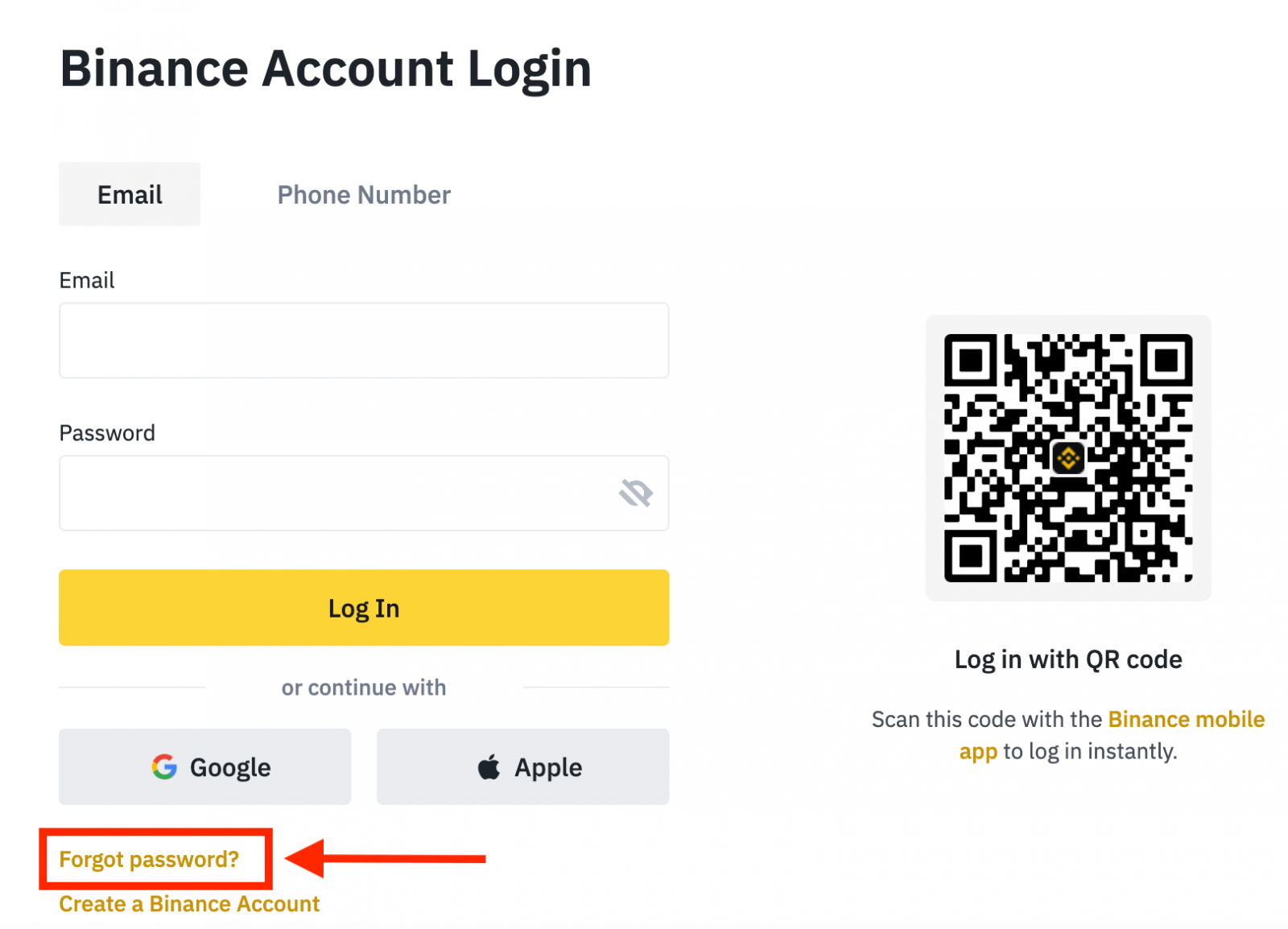
Jika anda menggunakan Apl, klik [Lupa kata laluan?] seperti di bawah.
 |
 |
 |
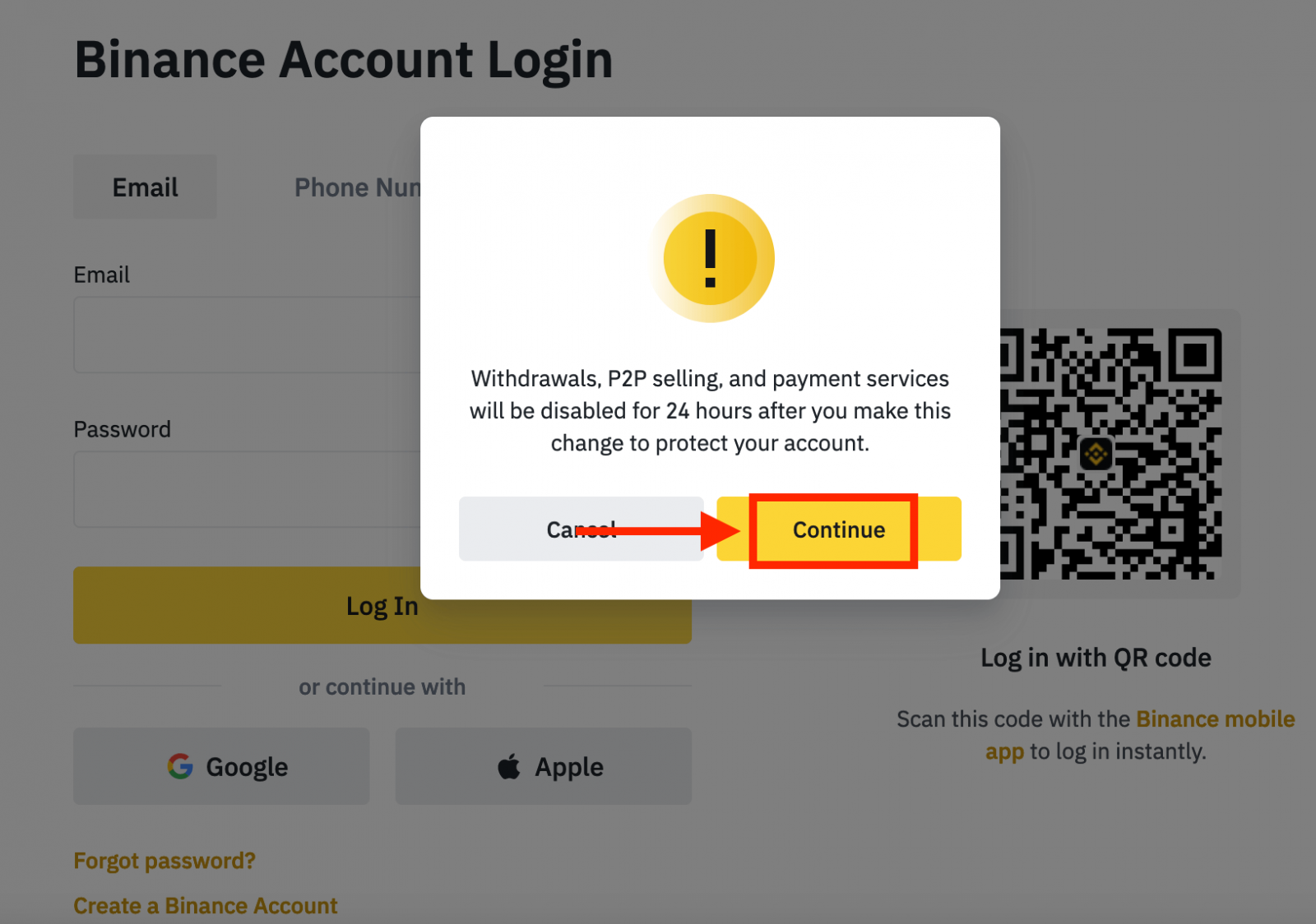
4. Masukkan e-mel akaun atau nombor telefon anda dan klik [ Seterusnya ].
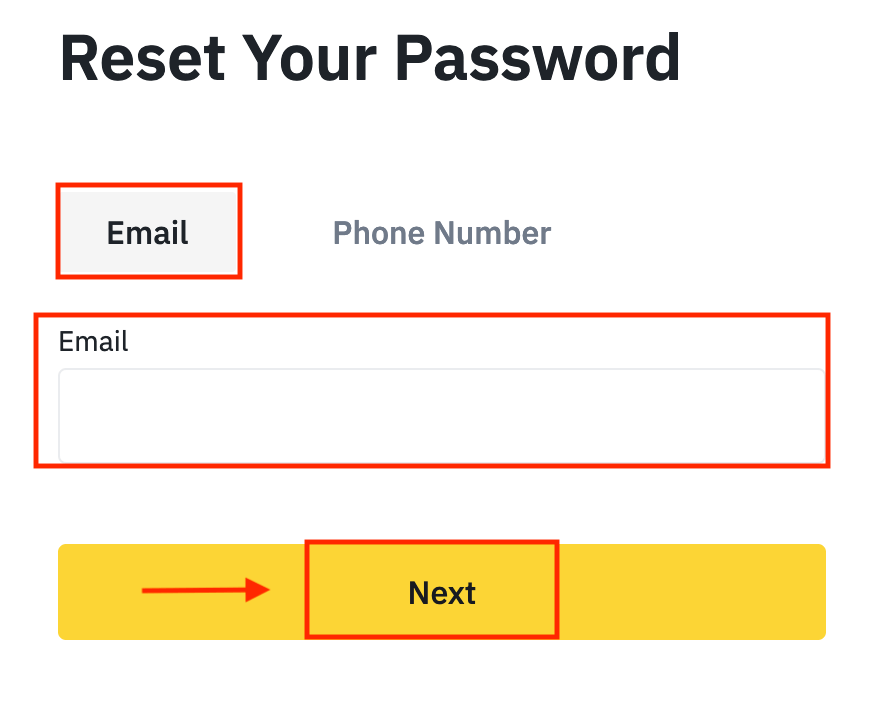
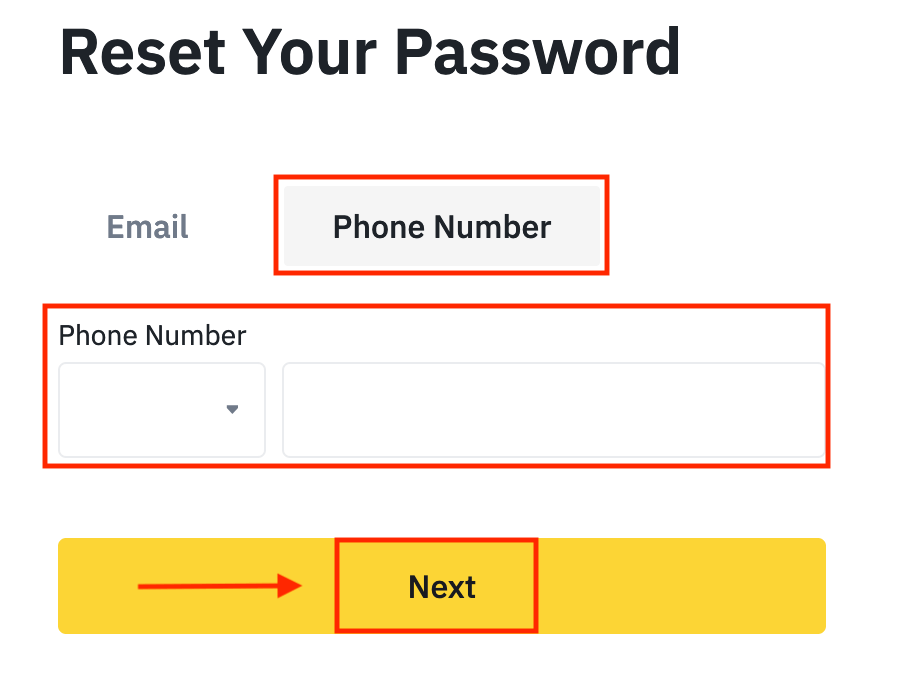
5. Lengkapkan teka-teki pengesahan keselamatan.
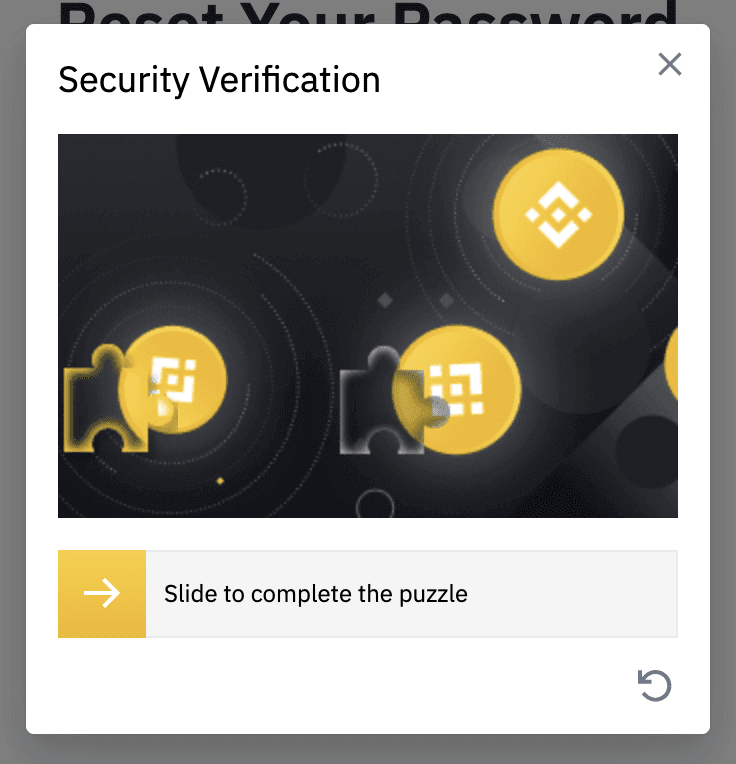
6. Masukkan kod pengesahan yang anda terima dalam e-mel atau SMS anda, dan klik [ Seterusnya ] untuk meneruskan.
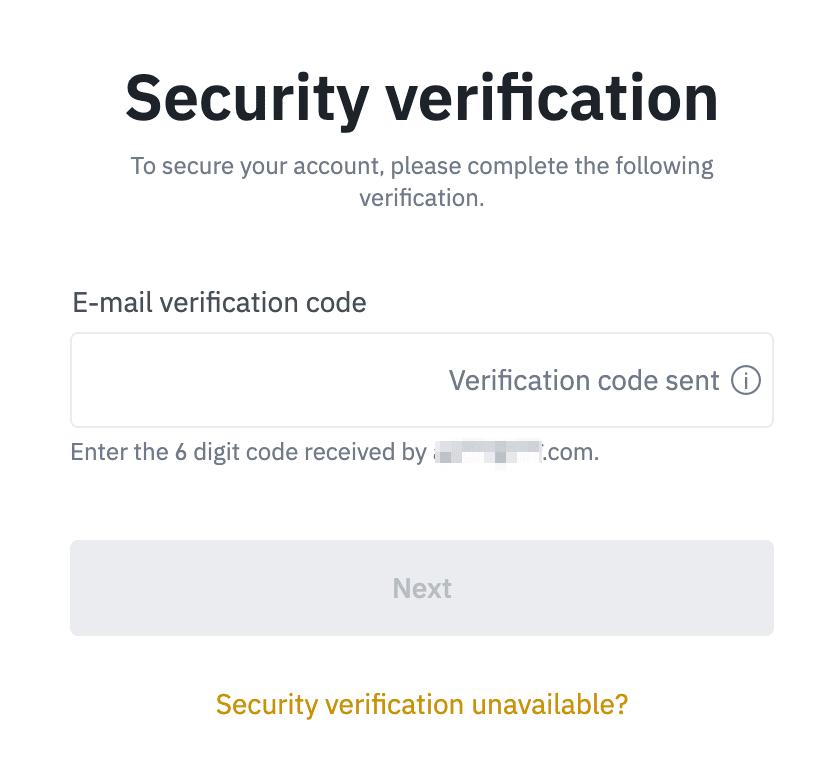
Nota
- Jika akaun anda didaftarkan dengan e-mel dan anda telah mendayakan SMS 2FA, anda boleh menetapkan semula kata laluan anda melalui nombor mudah alih anda.
- Jika akaun anda didaftarkan dengan nombor mudah alih dan anda telah mendayakan e-mel 2FA, anda boleh menetapkan semula kata laluan log masuk menggunakan e-mel anda.
7. Masukkan kata laluan baharu anda dan klik [ Seterusnya ].
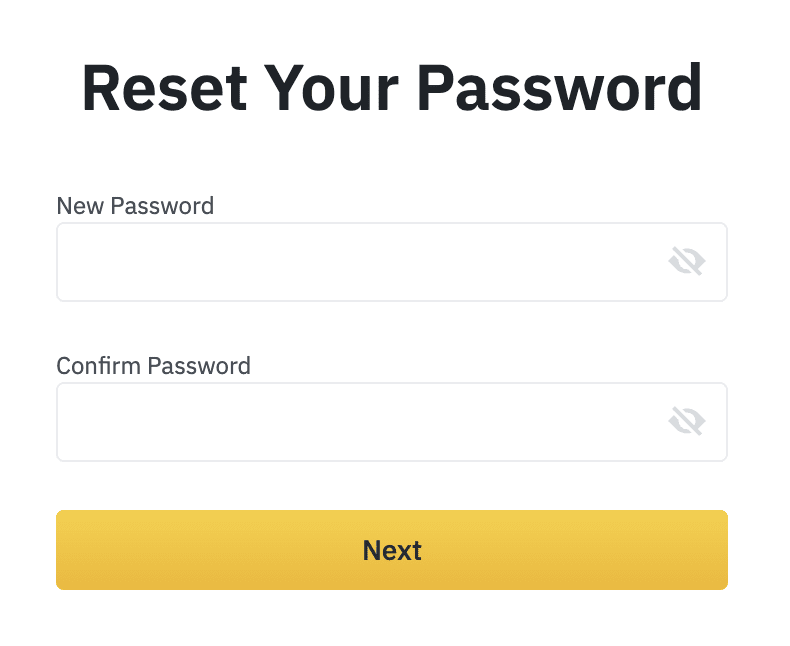
8. Kata laluan anda telah berjaya ditetapkan semula. Sila gunakan kata laluan baharu untuk log masuk ke akaun anda.
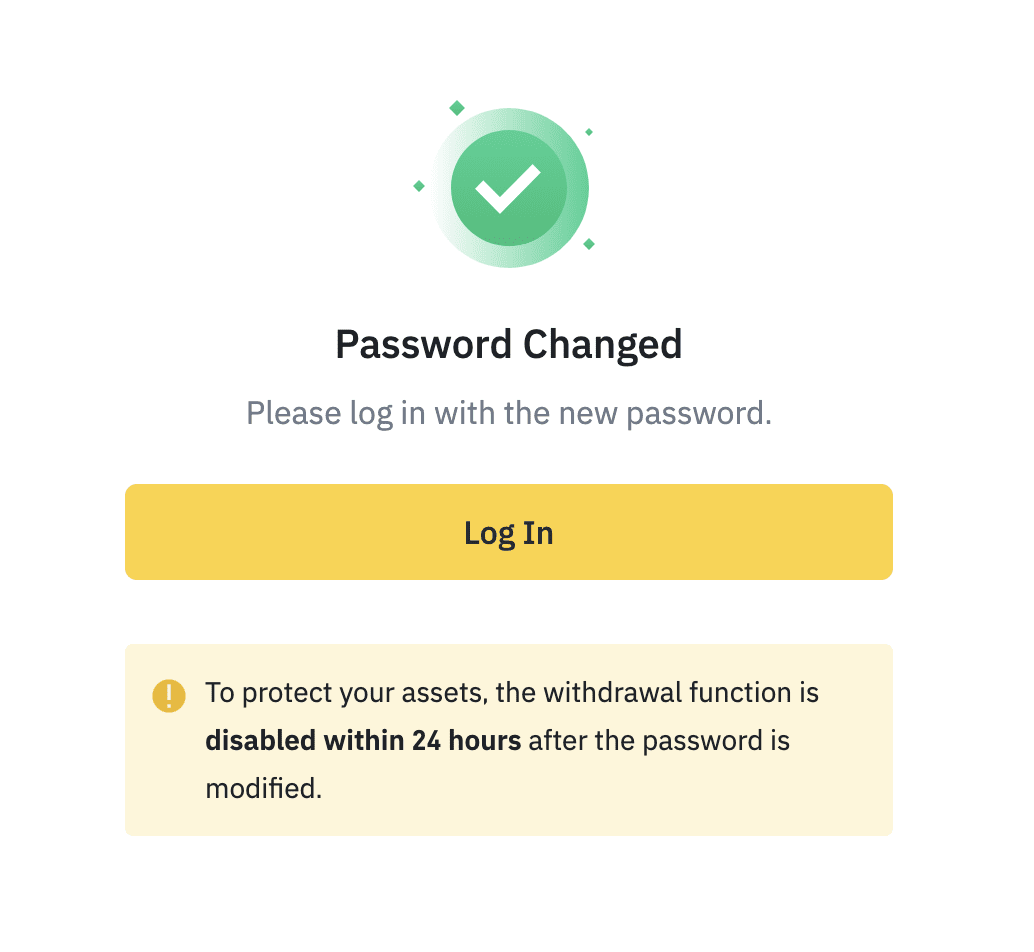
Soalan Lazim (FAQ)
Cara Menukar E-mel Akaun
Jika anda ingin menukar e-mel yang didaftarkan ke akaun Binance anda, sila ikuti panduan langkah demi langkah di bawah.
Selepas log masuk ke akaun Binance anda, klik [Profil] - [Keselamatan].
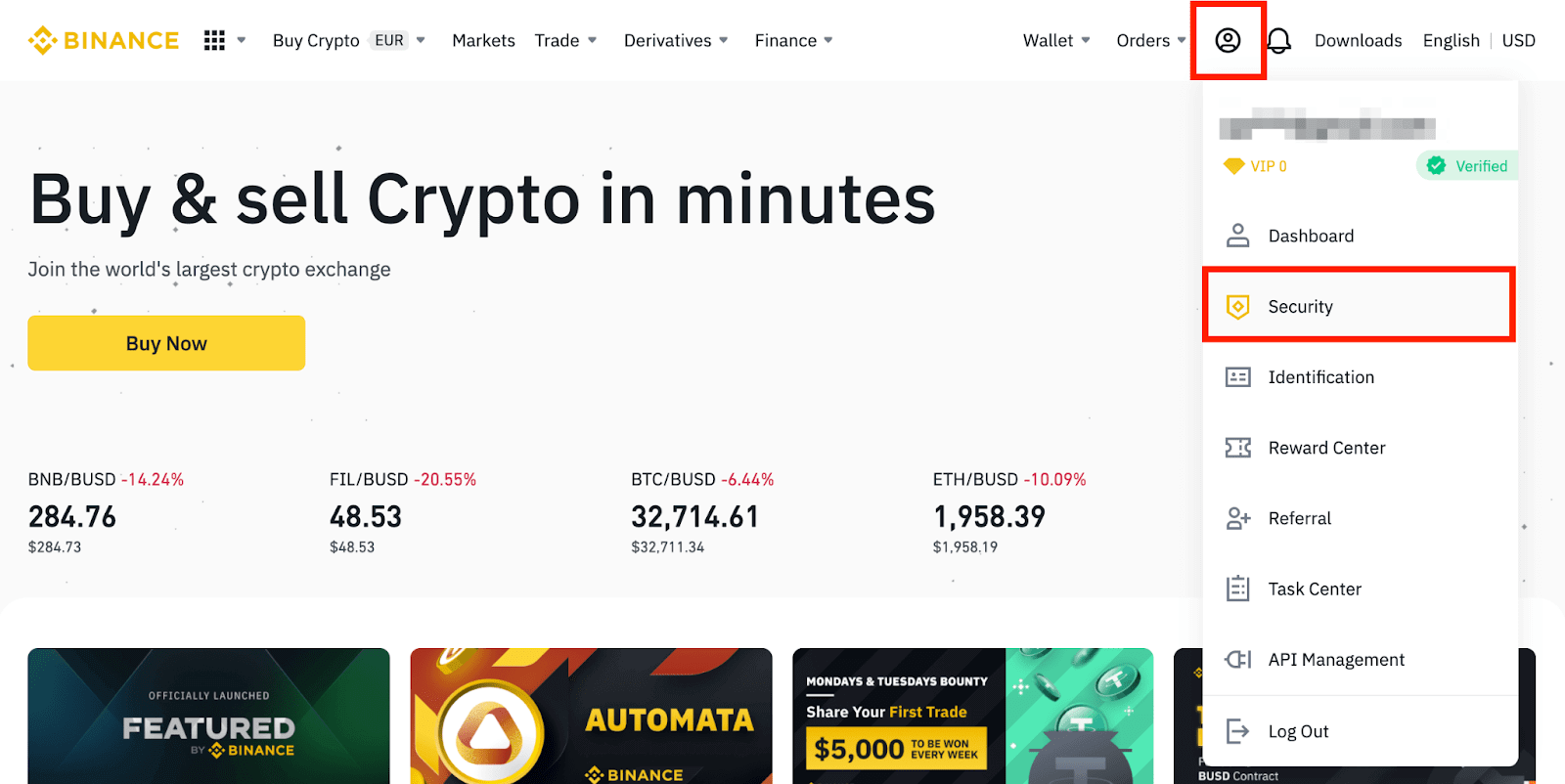
Klik [ Tukar ] di sebelah [ Alamat E -mel ]. Anda juga boleh mengaksesnya terus dari sini.
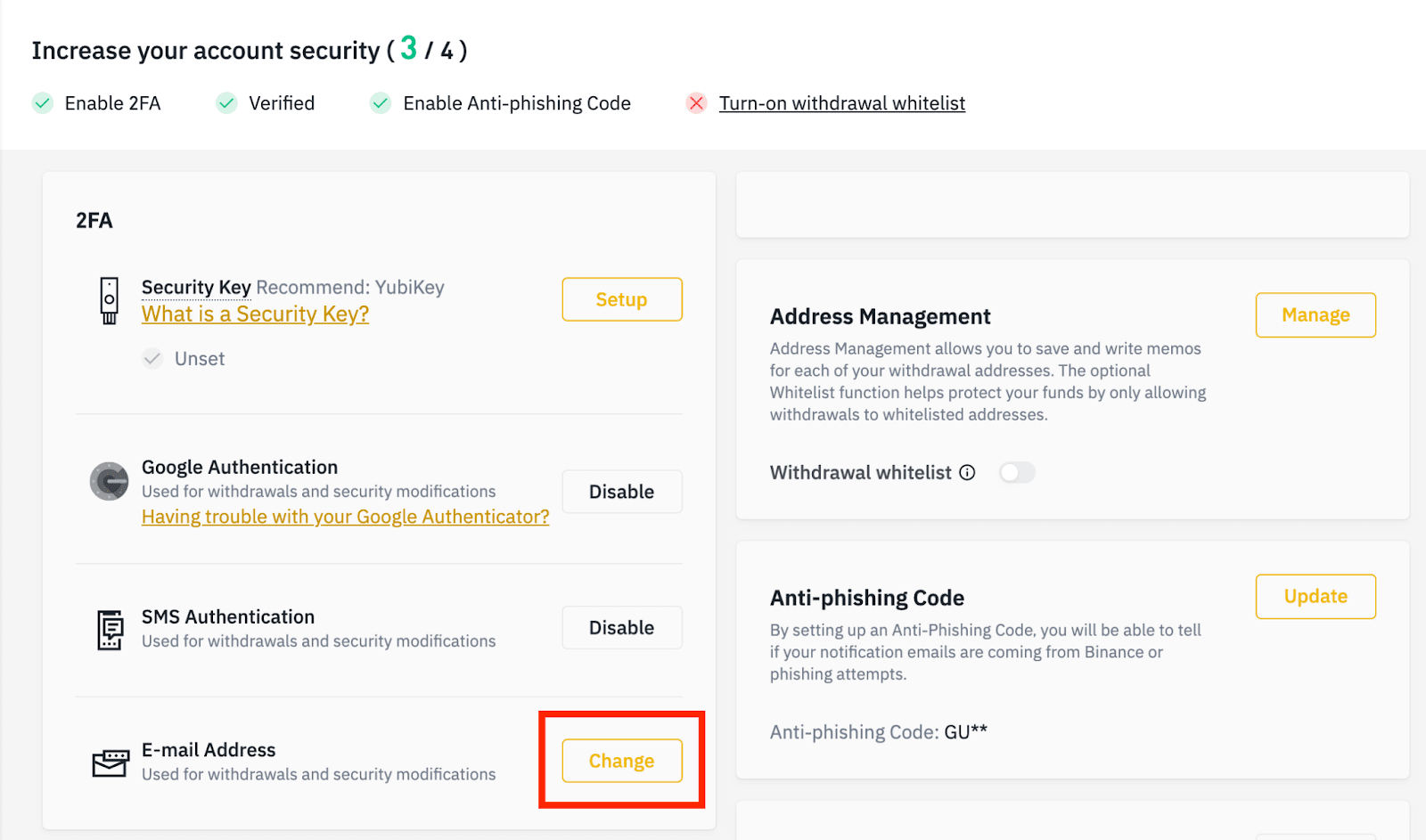
Untuk menukar alamat e-mel berdaftar anda, anda mesti telah mendayakan Pengesahan Google dan Pengesahan SMS (2FA).
Sila ambil perhatian bahawa selepas menukar alamat e-mel anda, pengeluaran daripada akaun anda akan dilumpuhkan selama 48 jam atas sebab keselamatan.
Jika anda ingin meneruskan, klik [Seterusnya].
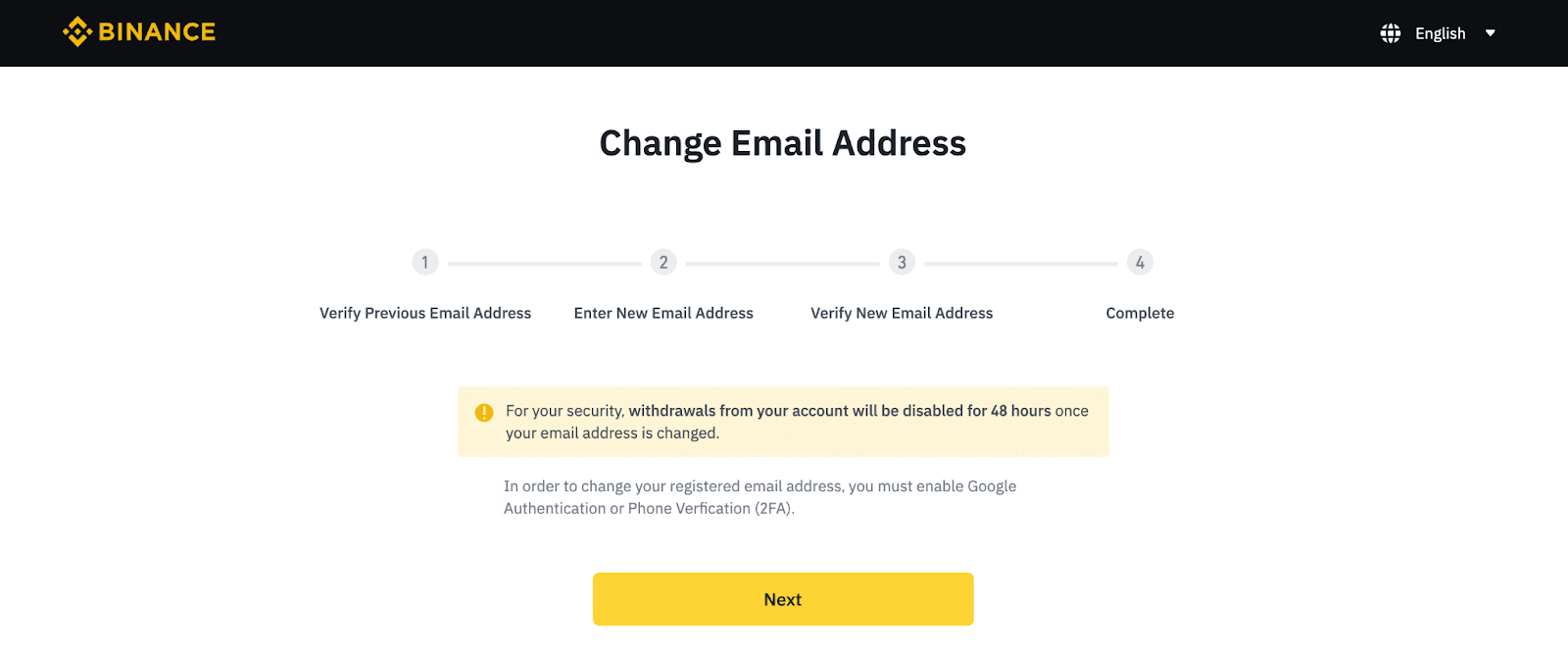
Mengapa Saya Tidak Boleh Menerima E-mel daripada Binance
Jika anda tidak menerima e-mel yang dihantar daripada Binance, sila ikut arahan di bawah untuk menyemak tetapan e-mel anda:
1. Adakah anda log masuk ke alamat e-mel yang didaftarkan ke akaun Binance anda? Kadangkala anda mungkin dilog keluar daripada e-mel anda pada peranti anda dan oleh itu tidak dapat melihat e-mel Binance. Sila log masuk dan muat semula.
2. Adakah anda telah menyemak folder spam e-mel anda? Jika anda mendapati pembekal perkhidmatan e-mel anda menolak e-mel Binance ke dalam folder spam anda, anda boleh menandakannya sebagai “selamat” dengan menyenarai putih alamat e-mel Binance. Anda boleh merujuk kepada Bagaimana untuk menyenarai putihkan E-mel Binance untuk menyediakannya.
Alamat untuk senarai putih:
- [email protected]
- [email protected]
- [email protected]
- [email protected]
- [email protected]
- [email protected]
- [email protected]
- [email protected]
- [email protected]
- [email protected]
- [email protected]
- [email protected]
- [email protected]
- [email protected]
- [email protected]
4. Adakah peti masuk e-mel anda penuh? Jika anda telah mencapai had, anda tidak akan dapat menghantar atau menerima e-mel. Anda boleh memadamkan beberapa e-mel lama untuk mengosongkan sedikit ruang untuk lebih banyak e-mel.
5. Jika boleh, daftar daripada domain e-mel biasa, seperti Gmail, Outlook, dsb.
Mengapa Saya Tidak Boleh Menerima Kod Pengesahan SMS
Binance terus meningkatkan liputan Pengesahan SMS kami untuk meningkatkan pengalaman pengguna. Walau bagaimanapun, terdapat beberapa negara dan kawasan pada masa ini tidak disokong.Jika anda tidak boleh mendayakan Pengesahan SMS, sila rujuk senarai liputan SMS Global kami untuk menyemak sama ada kawasan anda dilindungi. Jika kawasan anda tidak termasuk dalam senarai, sila gunakan Pengesahan Google sebagai pengesahan dua faktor utama anda.
Anda boleh merujuk kepada panduan berikut: Cara Mendayakan Pengesahan Google (2FA) .
Jika anda telah mendayakan Pengesahan SMS atau anda sedang menetap di negara atau kawasan yang terdapat dalam senarai liputan SMS Global kami, tetapi anda masih tidak dapat menerima kod SMS, sila ambil langkah berikut:
- Pastikan telefon bimbit anda mempunyai isyarat rangkaian yang baik.
- Lumpuhkan apl anti-virus dan/atau tembok api dan/atau penyekat panggilan pada telefon mudah alih anda yang mungkin menyekat nombor Kod SMS kami.
- Mulakan semula telefon bimbit anda.
- Cuba pengesahan suara sebaliknya.
- Tetapkan semula Pengesahan SMS, sila rujuk di sini.
Cara Mengesahkan Akaun dalam Binance
Cara Melengkapkan Pengesahan Identiti
Di manakah saya boleh mengesahkan akaun saya?
Anda boleh mengakses Pengesahan Identiti daripada [ Pusat Pengguna ] - [ Pengenalan ] atau mengaksesnya terus dari sini . Anda boleh menyemak tahap pengesahan semasa anda pada halaman, yang menentukan had dagangan akaun Binance anda. Untuk meningkatkan had anda, sila lengkapkan tahap Pengesahan Identiti masing-masing.

Bagaimana untuk melengkapkan Pengesahan Identiti? Panduan langkah demi langkah
1. Log masuk ke akaun Binance anda dan klik [ Pusat Pengguna ] - [ Pengenalan ].
Untuk pengguna baharu, anda boleh mengklik [Dapatkan pengesahan] pada halaman utama secara terus.

2. Di sini anda boleh melihat [Disahkan], [Disahkan Plus] dan [Pengesahan Perusahaan] serta had deposit dan pengeluaran masing-masing. Had berbeza untuk negara yang berbeza. Anda boleh menukar negara anda dengan mengklik butang di sebelah [Negara/Wilayah Kediaman].

3. Selepas itu, klik [Start Now] untuk mengesahkan akaun anda.

4. Pilih negara tempat tinggal anda. Sila pastikan negara tempat tinggal anda konsisten dengan dokumen ID anda.

Anda kemudiannya akan melihat senarai keperluan pengesahan untuk negara/rantau tertentu anda. Klik [ Teruskan ].

5. Masukkan maklumat peribadi anda dan klik [ Teruskan ].
Sila pastikan semua maklumat yang dimasukkan adalah konsisten dengan dokumen ID anda. Anda tidak akan dapat mengubahnya setelah disahkan.

6. Seterusnya, anda perlu memuat naik gambar dokumen ID anda. Sila pilih jenis ID dan negara dokumen anda dikeluarkan. Kebanyakan pengguna boleh memilih untuk mengesahkan dengan pasport, kad pengenalan atau lesen memandu. Sila rujuk kepada pilihan masing-masing yang ditawarkan untuk negara anda.

7. Ikut arahan untuk memuat naik foto dokumen anda. Foto anda harus menunjukkan dengan jelas dokumen ID penuh.
Sebagai contoh, jika anda menggunakan kad pengenalan, anda perlu mengambil gambar bahagian hadapan dan belakang kad pengenalan anda.
Nota: Sila dayakan akses kamera pada peranti anda atau kami tidak dapat mengesahkan identiti anda.

Ikut arahan dan letakkan dokumen ID anda di hadapan kamera. Klik [ Ambil foto ] untuk menangkap bahagian hadapan dan belakang dokumen ID anda. Sila pastikan semua butiran dapat dilihat dengan jelas. Klik [ Teruskan ] untuk meneruskan.


8. Selepas memuat naik gambar dokumen, sistem akan meminta selfie. Klik [ Muat Naik Fail ] untuk memuat naik foto sedia ada dari komputer anda.

9. Selepas itu, sistem akan meminta anda melengkapkan pengesahan muka. Klik [Teruskan] untuk menyelesaikan pengesahan muka pada komputer anda.Tolong jangan pakai topi, cermin mata, atau gunakan penapis, dan pastikan pencahayaan mencukupi.

Sebagai alternatif, anda boleh menggerakkan tetikus anda ke kod QR di bahagian bawah sebelah kanan untuk melengkapkan pengesahan pada Apl Binance. Imbas kod QR melalui Apl anda untuk menyelesaikan proses pengesahan muka.

10. Selepas selesai proses, sila tunggu dengan sabar. Binance akan menyemak data anda tepat pada masanya. Setelah permohonan anda telah disahkan, kami akan menghantar pemberitahuan e-mel kepada anda.
- Jangan muat semula penyemak imbas anda semasa proses.
- Anda boleh cuba melengkapkan proses Pengesahan Identiti sehingga 10 kali sehari. Jika permohonan anda telah ditolak 10 kali dalam masa 24 jam, sila tunggu 24 jam untuk mencuba lagi.
Soalan Lazim (FAQ)
Mengapa saya perlu memberikan maklumat sijil tambahan
Dalam kes yang jarang berlaku, jika swafoto anda tidak sepadan dengan dokumen ID yang anda berikan, anda perlu menyediakan dokumen tambahan dan menunggu pengesahan manual. Sila ambil perhatian bahawa pengesahan manual mungkin mengambil masa sehingga beberapa hari. Binance menggunakan perkhidmatan pengesahan identiti yang komprehensif untuk menjamin semua dana pengguna, jadi sila pastikan bahan yang anda berikan memenuhi keperluan apabila anda mengisi maklumat.
Pengesahan Identiti untuk Membeli Kripto dengan Kad Kredit/Debit
Untuk memastikan gerbang fiat yang stabil dan patuh, pengguna yang membeli crypto dengan kad debit kredit dikehendaki melengkapkan Pengesahan Identiti. Pengguna yang telah melengkapkan Pengesahan Identiti untuk akaun Binance akan dapat terus membeli crypto tanpa sebarang maklumat tambahan yang diperlukan. Pengguna yang dikehendaki memberikan maklumat tambahan akan digesa pada kali seterusnya mereka cuba membuat pembelian crypto dengan kad kredit atau debit.
Setiap tahap Pengesahan Identiti selesai akan memberikan peningkatan had transaksi seperti yang disenaraikan di bawah. Semua had transaksi ditetapkan kepada nilai Euro (€) tanpa mengira mata wang fiat yang digunakan dan dengan itu akan berbeza sedikit dalam mata wang fiat lain mengikut kadar pertukaran.
Info asas
Pengesahan ini memerlukan nama pengguna, alamat dan tarikh lahir.
Pengesahan Wajah Identiti
- Had urus niaga: €5,000/hari.
Tahap pengesahan ini memerlukan salinan ID foto yang sah dan mengambil swafoto untuk membuktikan identiti. Pengesahan muka akan memerlukan telefon pintar dengan Aplikasi Binance dipasang atau PC/Mac dengan kamera web.
Pengesahan Alamat
- Had transaksi: €50,000/hari.
Untuk meningkatkan had anda, anda perlu melengkapkan Pengesahan Identiti dan Pengesahan Alamat (bukti alamat).
Jika anda ingin meningkatkan had harian anda menjadi lebih tinggi daripada €50,000/hari , sila hubungi sokongan pelanggan.
Mengapa saya perlu melengkapkan Pengesahan [Disahkan Plus]?
Jika anda ingin meningkatkan had anda untuk membeli dan menjual crypto atau membuka lebih banyak ciri akaun, anda perlu melengkapkan pengesahan [Disahkan Plus] . Ikuti langkah di bawah:
Masukkan alamat anda dan klik [ Teruskan ].

Muat naik bukti alamat anda. Ia boleh menjadi penyata bank atau bil utiliti anda. Klik [ Sahkan ] untuk menyerahkan.

Anda akan diubah hala kembali ke [Pengesahan Peribadi] dan status pengesahan akan ditunjukkan sebagai [Dalam Semakan] . Sila tunggu dengan sabar untuk mendapat kelulusan.


